nasıl Bu kılavuz size gösterecektir videoları WhatsApp'tan kaydedin. Yeni verilere göre WhatsApp, dünya çapında yüz milyonlarca kullanıcıyı cezbetti. Bu, onu en popüler mesajlaşma platformlarından biri yapar. Bazen arkadaşlarınızdan biri size WhatsApp aracılığıyla bir video klip gönderdi ve bunu sabit sürücünüze veya belleğinize kaydetmek isteyebilirsiniz. İyi haber, bunu hem iPhone hem de Android'de yapabileceğinizdir. Dahası, bu kılavuz size WhatsApp'tan bilgisayarınıza video kaydetmenin en kolay yolunu anlatacak.
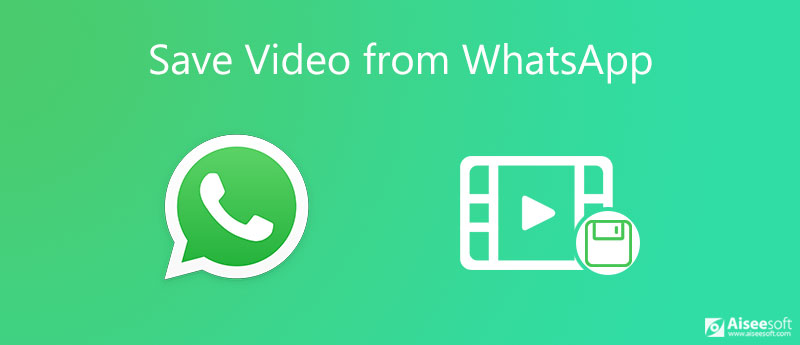
WhatsApp, metin mesajları, video klipler, emojiler ve sesli mesajlar gönderip almanıza olanak tanır. WhatsApp'tan bir video kaydetmek söz konusu olduğunda sırasıyla aşağıdaki iPhone ve Android'deki adımlardan bahsediyoruz.
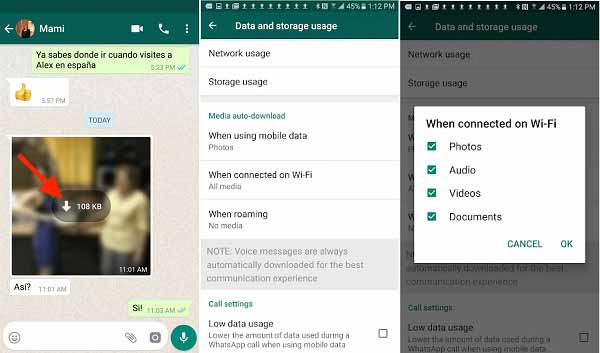
Bahşiş: WhatsApp videoları otomatik olarak indirebilir. Git Ayarlar ve Veri ve Depolama Kullanımı. Ardından, Wi-Fi veya hücresel veri kullanırken WhatsApp'ın videoları kaydedip kaydetmeyeceğine karar verin.
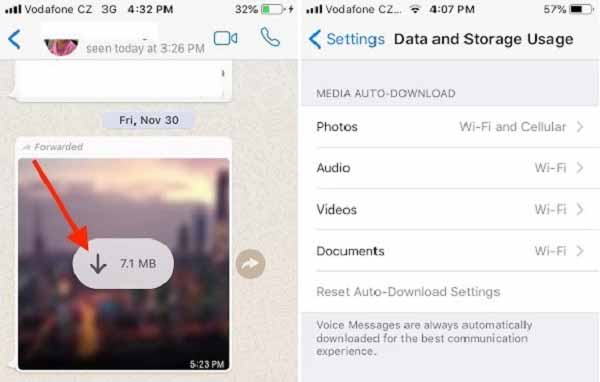
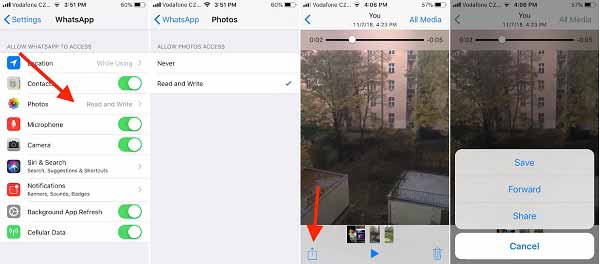
not: WhatsApp'tan bir video kaydettiğinizde, sohbet geçmişini temizleyebilirsiniz ve video silinmez. Ancak, bu şekilde yalnızca bireysel videoyu WhatsApp'tan kaydedebilir. İndirilecek çok sayıda video klip biriktirdiyseniz, bu zaman kaybı olacaktır.
Kaçırmayın: Snapchat Videolarını iOS ve Android'e Kaydetme
WhatsApp, tüm videoları veya seçilen videoları mobil cihazınıza veya bilgisayarınıza kaydetmenin yolunu sağlamaz. Bu, WhatsApp video yedeklemeyi karmaşık hale getirir. Merak etme! İOS için Aiseesoft WhatsApp Transferi ihtiyacınızı karşılayabilir.

Dosya İndir
İOS için Aiseesoft WhatsApp Transferi - WhatsApp Videolarını Kaydetmenin En İyi Yolu
%100 Güvenli. Reklamsız.
%100 Güvenli. Reklamsız.
Size iş akışını göstermek için örnek olarak bir iPhone X kullanıyoruz. Öncelikle, bilgisayarınıza en iyi WhatsApp video koruyucuyu yükleyin ve başlatın. Seç İOS için WhatsApp Transferi ev arayüzünde.

İPhone'unuzu bir Yıldırım kablosuyla bilgisayara bağlayın; yazılım cihazınızı otomatik olarak bulacaktır. Ardından, yedek iPhone'dan bilgisayara kaydetmek istediğiniz WhatsApp videolarını taramak için yazılımdaki düğmesine basın.

Bahşiş: İOS 13 ve sonraki sürümlerde, bağlantıya izin vermek için şifrenizi girmeniz gerekir.
İPhone adınızın Kaynak panel. Değilse, açılır seçeneği tıklayın ve uygun cihazı seçin. Ardından sağdaki panele gidin ve Dosya Hedef dizini değiştirmek istiyorsanız simgesi. Başkalarının WhatsApp videolarınızı görmesini engellemek istiyorsanız, yanındaki kutuyu işaretleyin. Yedek şifreleme altında Kaynak panel. Ardından, parolanızı açılır iletişim kutusunda bırakın. Son olarak, Yedekleme başlat WhatsApp videolarını sabit sürücünüze kaydetmeye başlamak için alttaki düğmesine basın.

not: WhatsApp Aktarımı, WhatsApp videolarını bilgisayara kaydetmenin yanı sıra, video yedeklemesini istediğiniz zaman mobil cihazınıza geri yüklemenize de olanak tanır.
WhatsApp'tan neden video kaydedemiyorum?
İlk olarak, otomatik indirme özelliği WhatsApp'ta varsayılan olarak devre dışıdır. Videoları kaydetmek istiyorsanız, Ayarlar ekranında açmanız gerekir. Ayrıca, videoları ayarlarınıza göre kaydetmelisiniz. Videoları Wi-Fi bağlantısıyla indirmeye ayarlarsanız, video hücresel veri altına kaydedilmez.
WhatsApp videoları nerede saklanır?
Cevap, videonun durumuna bağlıdır. Videoyu WhatsApp'ta ilk aldığınızda, cihazınıza değil sunucuya kaydedilir. Bir video indirdikten sonra, Android telefonunuzdaki Galerinize gidecektir. iPhone için videoyu manuel olarak Fotoğraflar uygulamanıza kaydetmeniz gerekir.
WhatsApp'ta silinmiş bir videoyu nasıl kurtarırım?
WhatsApp'tan bir video veya sohbet geçmişini sildikten sonra, yedeklemeden kurtaramazsınız. Neyse ki, WhatsApp'taki yerleşik yedekleme özelliğini kullanabilir veya tek bir videoyu silmeden önce cihazınıza kaydedebilirsiniz.
Bu kılavuz, WhatsApp'tan videoların nasıl kaydedileceği hakkında konuştu. Bir mobil mesajlaşma hizmeti olarak WhatsApp popülerdir ve birçok kullanıcı videoları arkadaşları ve aileleri ile paylaşır. Video klipleri sonsuza kadar saklamak için mobil cihazınıza veya bilgisayarınıza kaydedebilirsiniz. Rehberimizi dikkatlice takip ettiyseniz, çok zorlanmayacaksınız. İOS için Aiseesoft WhatsApp Transfer'i denemenizi öneririz. Sadece kullanımı kolay değil, aynı zamanda WhatsApp videolarını toplu olarak kaydedebilir. Ayrıca şunları yapmanızı sağlar: WhatsApp'tan fotoğrafları kaydet. Daha çok soru? Mesajınızı bu yazının altında bırakmaya hoş geldiniz.
WhatsApp İpuçları
WhatsApp'a Kişi Ekleme Birisi Engellemeyi kaldır WhatsApp WhatsApp Messenger Yedekleme ve Geri Yükleme WhatsApp Android WhatsApp Aramalarını Kaydetme WhatsApp Çalışmıyor Son Görülenleri Gizle'yi Kontrol Et WhatsApp Sohbetlerini iPhone ve Android arasında aktarın WhatsApp Sohbetlerini Google Drive'a Yedekleyin Eski WhatsApp Yedeklemesini Görüntüleyin WhatsApp'tan Fotoğrafları Kaydet WhatsApp Sohbeti Dışa Aktar WhatsApp'ta Uzun Videolar Gönderin WhatsApp'a Çıkartmalar Kaydet WhatsApp'tan Videoları Kaydet WhatsApp'ta Silinmiş Mesajları Gör İCloud'da Yedekleme WhatsApp İPhone'da WhatsApp'tan PDF kaydedin WhatsApp Sesini Kaydet İPhone'da WhatsApp Mesajını Yedekleyin
İOS için WhatsApp Transfer, WhatsApp verilerini PC'ye ve iPhone'a aktarmak ve yedeklemek ve PC'den PC'ye ve iPhone'a yedeklemeyi geri yüklemek için profesyonel bir uygulamadır.
%100 Güvenli. Reklamsız.
%100 Güvenli. Reklamsız.